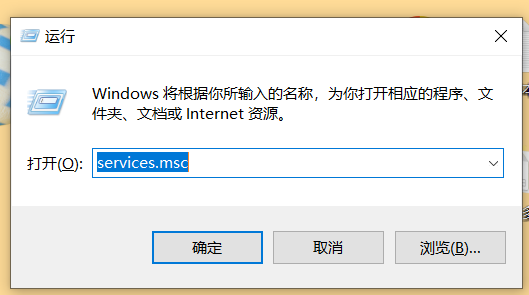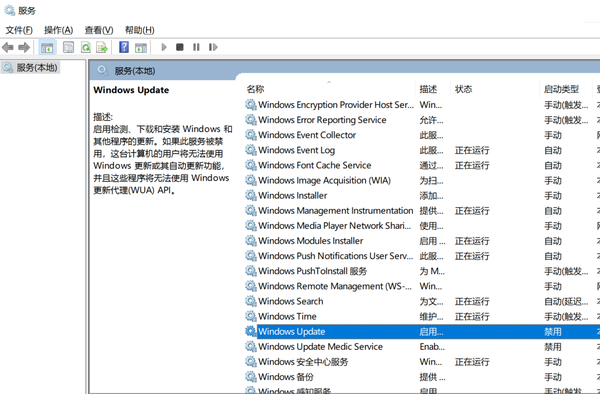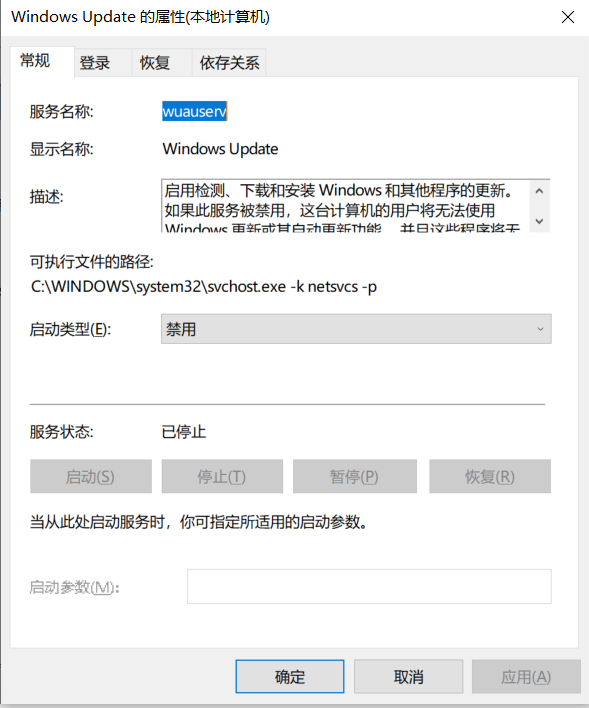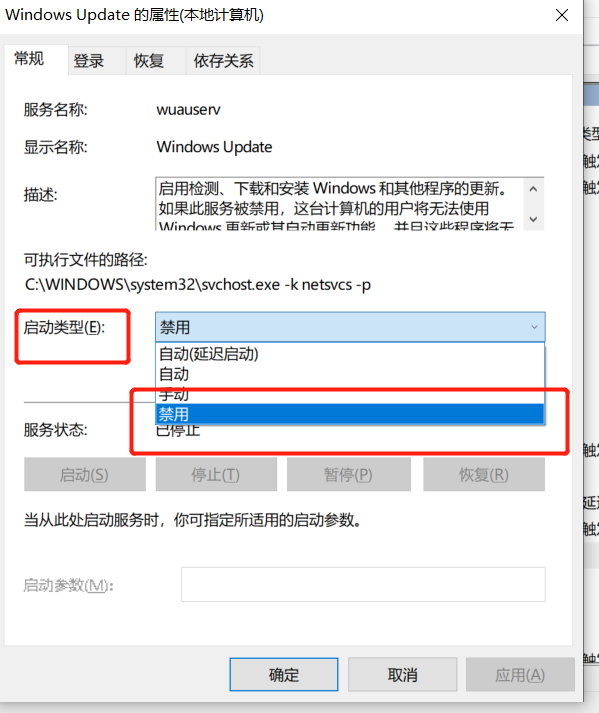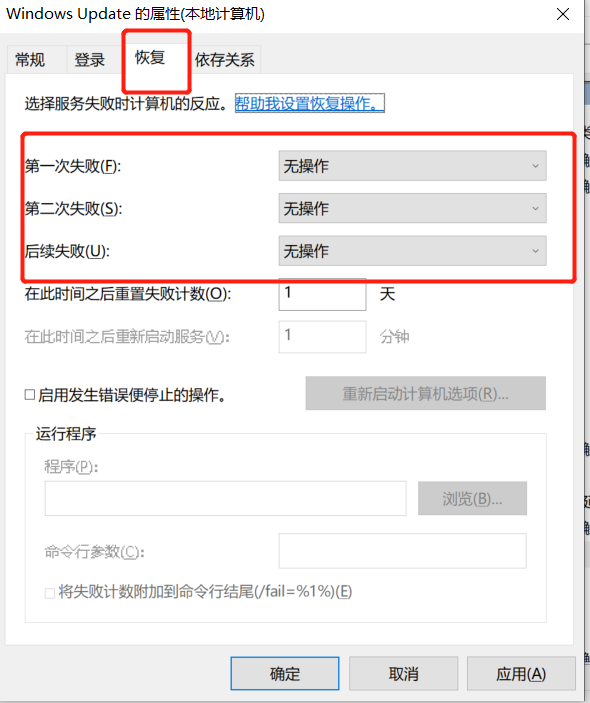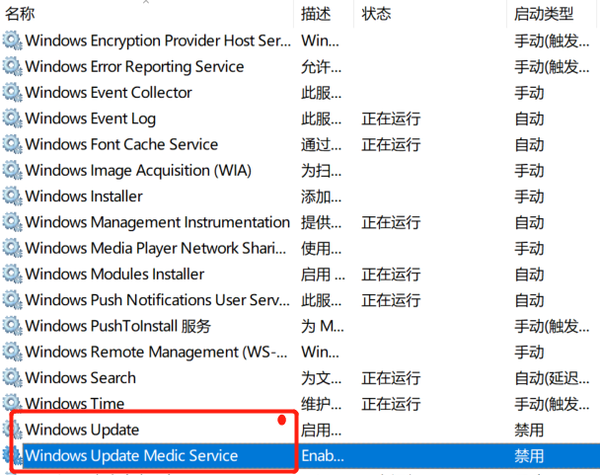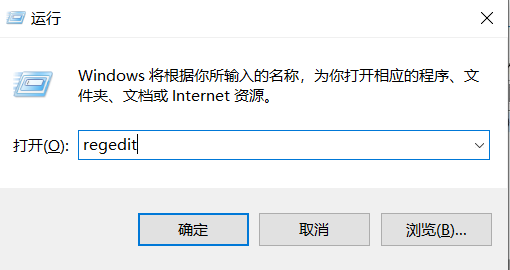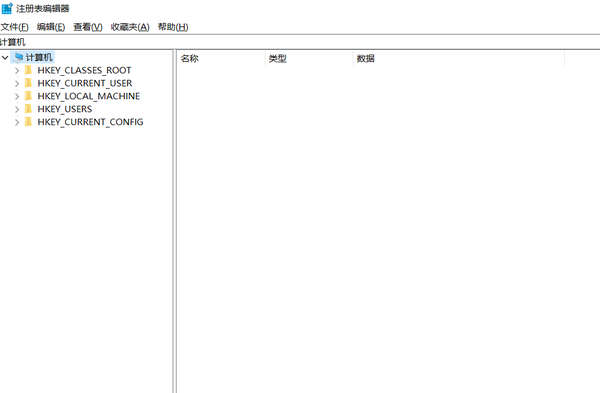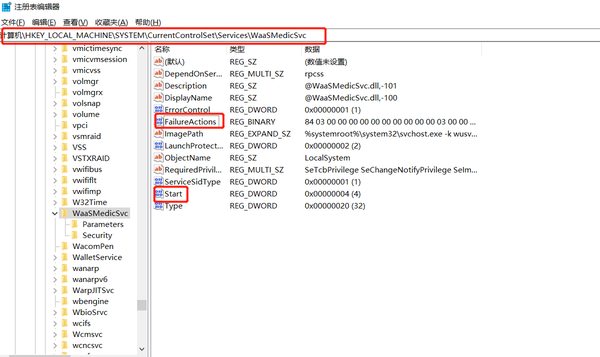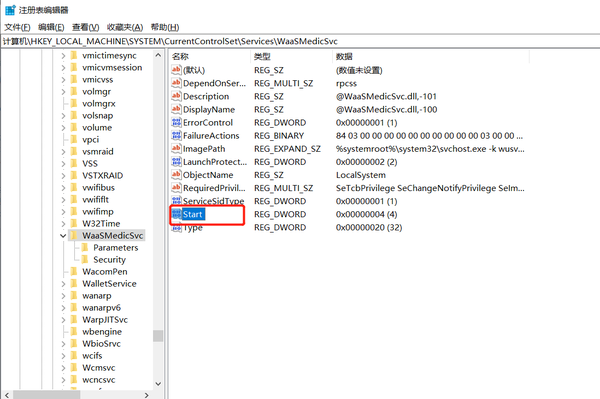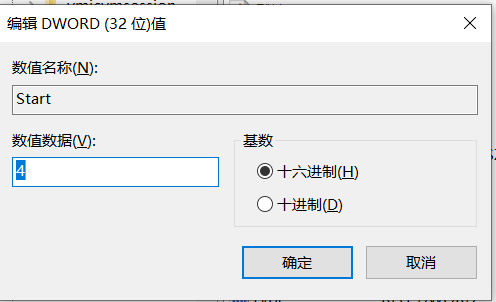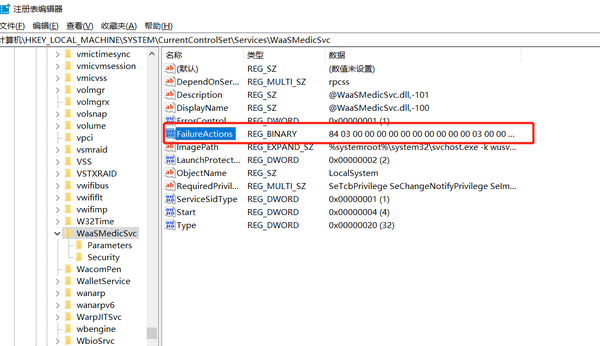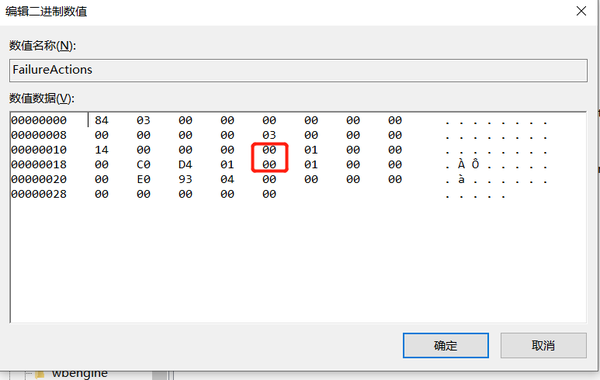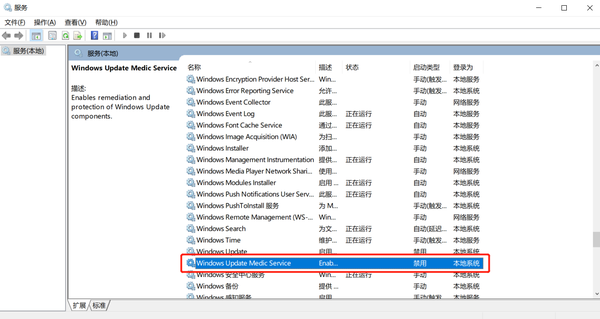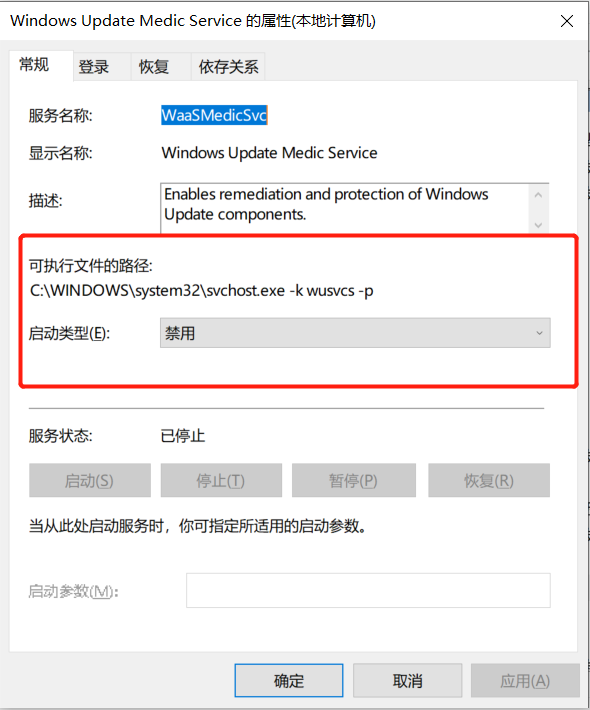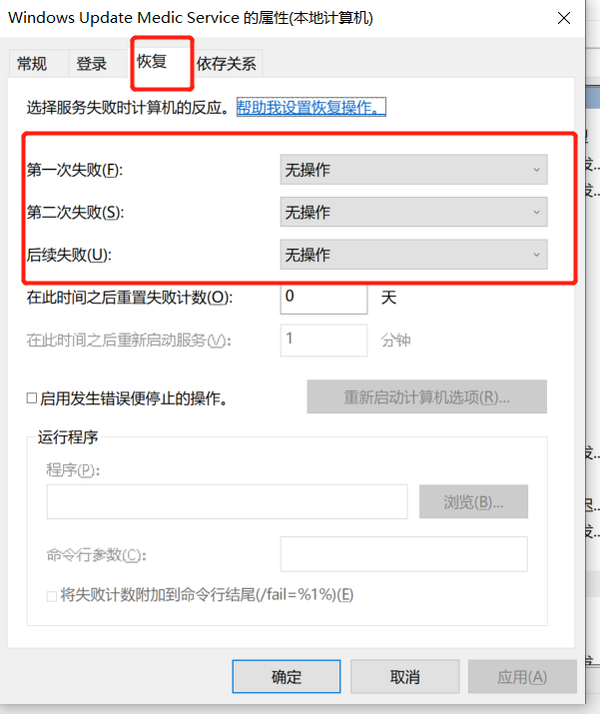怎么关掉windows10自动更新(windows10彻底关闭自动更新)
win10的自动更新系统占用CPU太多,很多朋友苦恼,到底如何彻底关闭呢?下面就给朋友们详细说说,希望能帮到大家。
第一步,win R键,弹出运行对话框,输入:services.msc,点击确定,如下图:
第二步,出现这个窗口,找到Windows Update,如下图:
第三步,双击Windows Update,弹出下面窗口:
第四步,启动类型选择:禁用,如下图:
第五步,再选择恢复标签,3个失败选项都选择:无操作,点击确定,如下图:
第六步,以为这样就完成了吗?那是不可能的,因为重启电脑后它还会自动打开,需要再进行下一个操作,那就是把它在禁用掉,也就是Windows Update 下面的那个,如图,这个比较复杂,双击打开像上面那样操作是不会生效的,我继续给大家详解。
第七步,win R键,弹出运行对话框,输入:regedit,点击确定,如下图:
第八步,确定后进入这个界面,如下图:
第九步,按我标注的长方形红框标注的顺序点击找到两个选项:HKEY_LOCAL_MACHINE\SYSTEM\CurrentControlSet\Services\WaaSMedicSvc,如下图:
找到 Start 和 FailureActions
第十步,右键单击Start,选择修改。
第十一步,数值数据改为4,点击确定,如下图:
第十二步,再改FailureActions,也是右键单击点修改,如下图
第十三步,把0010和0018行的左起第五个数值改为00,之后保存,如下图:
第十四步,win R键,弹出运行对话框,输入:services.msc,点击确定,再找到这个界面,双击红框标注的Windows Update Medic Service,如下图:
第十五步,进入这个界面,启动类型选择禁用,如果已经自己变为禁用,则不用理会,如下图:
第十六步,选择恢复标签,这里都选择无操作,如果已经显示都是无操作,则不用理会,直接应用确定,如图:
这样就彻底关闭了windows10的自动更新,希望能帮助到你。